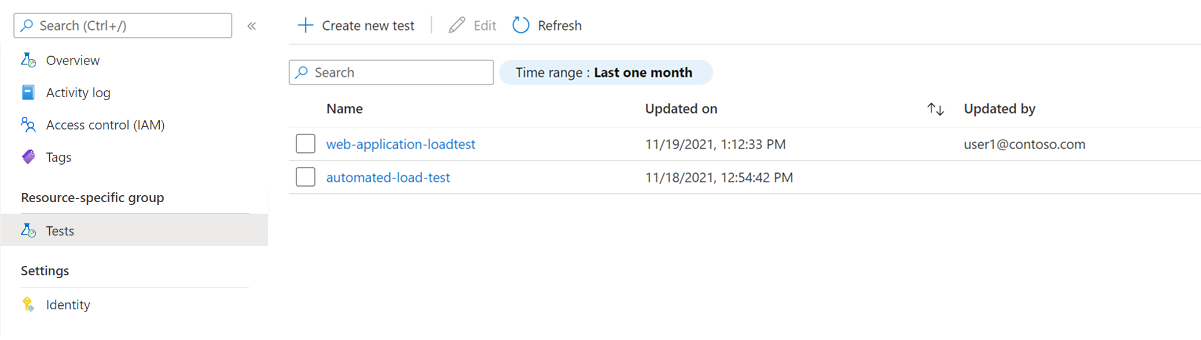Generar la carga desde varias regiones con Azure Load Testing
En este artículo, aprenderá a configurar una prueba de carga con Azure Load Testing para generar carga desde varias regiones simultáneamente. Puede especificar las regiones de Azure desde las que se va a generar la carga y el porcentaje de carga de cada región. De forma predeterminada, Azure Load Testing crea la carga solo desde la región de Azure asociada al recurso de prueba de carga.
Para generar la carga simultáneamente desde diferentes regiones y simular que los usuarios acceden a la aplicación desde varias áreas geográficas, seleccione cualquiera de las regiones de Azure en las que Azure Load Testing está disponible.
Requisitos previos
- Una cuenta de Azure con una suscripción activa. Si no tiene una suscripción a Azure, cree una cuenta gratuita antes de empezar.
- Un recurso de prueba de carga de Azure. Si necesita crear un recurso de prueba de carga, consulte Creación y ejecución de una prueba de carga.
Configurar la distribución de carga para una prueba de carga
Puede configurar la distribución de carga al crear una prueba de carga, o puede modificar una prueba de carga existente.
Para especificar la distribución de carga para una prueba de carga en Azure Portal:
En Azure Portal, vaya al recurso de prueba de carga.
En el panel izquierdo, seleccione Pruebas para ver una lista de pruebas. Seleccione la prueba y, a continuación, seleccione Editar.
Como alternativa, cree una prueba de carga; para ello, seleccione Crear>Crear una prueba basada en direcciones URL o Crear>Cargar un script de JMeter.
Vaya a la pestaña Cargar y, a continuación, seleccione Agregar o editar regiones para modificar la lista de regiones de Azure desde las que generar la carga.
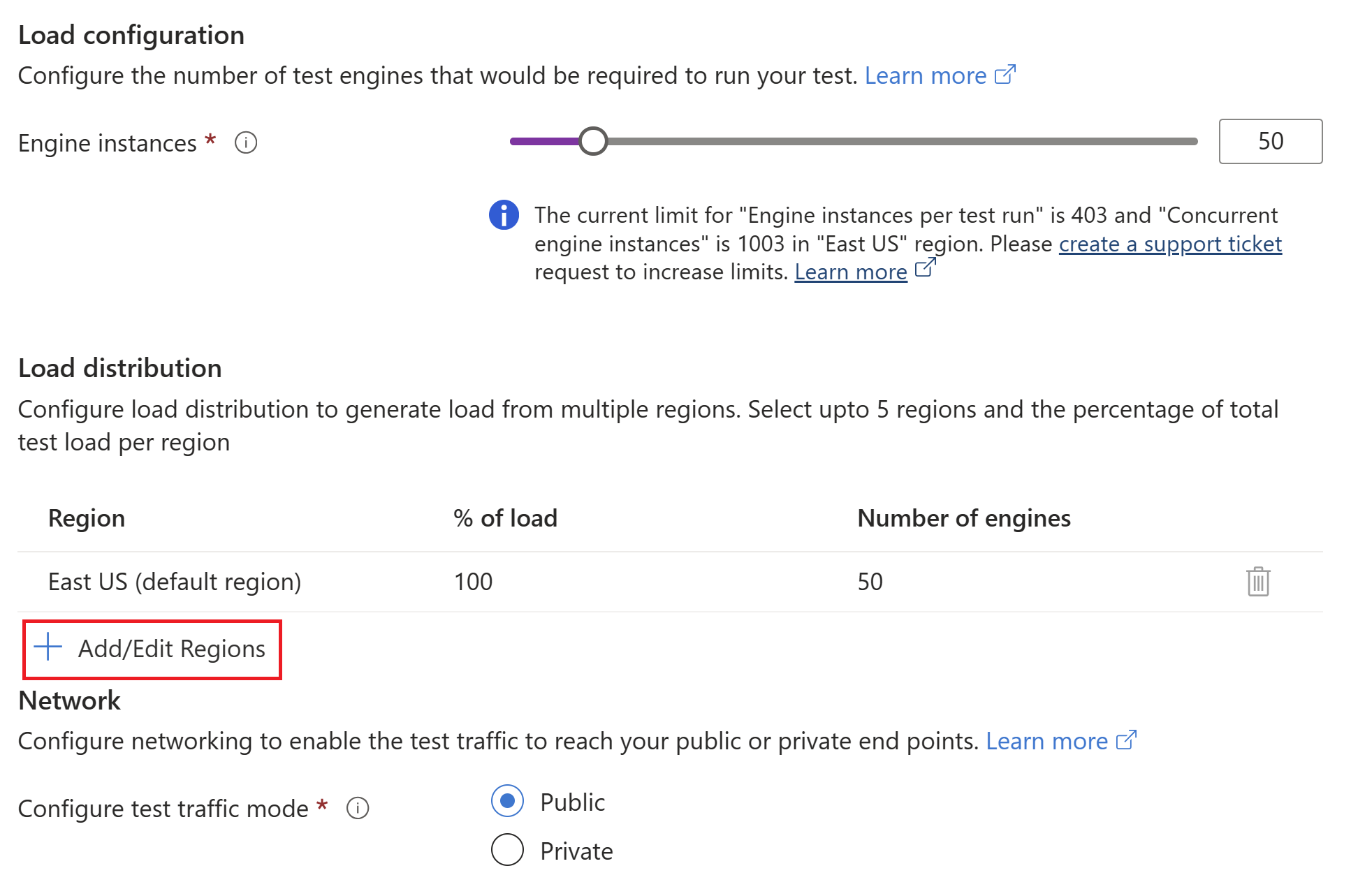
En la ventana Agregar regiones, seleccione o anule la selección de una o varias regiones y, a continuación, seleccione Aplicar.
Puede seleccionar hasta 5 regiones de cualquiera de las regiones de Azure en las que Azure Load Testing está disponible.
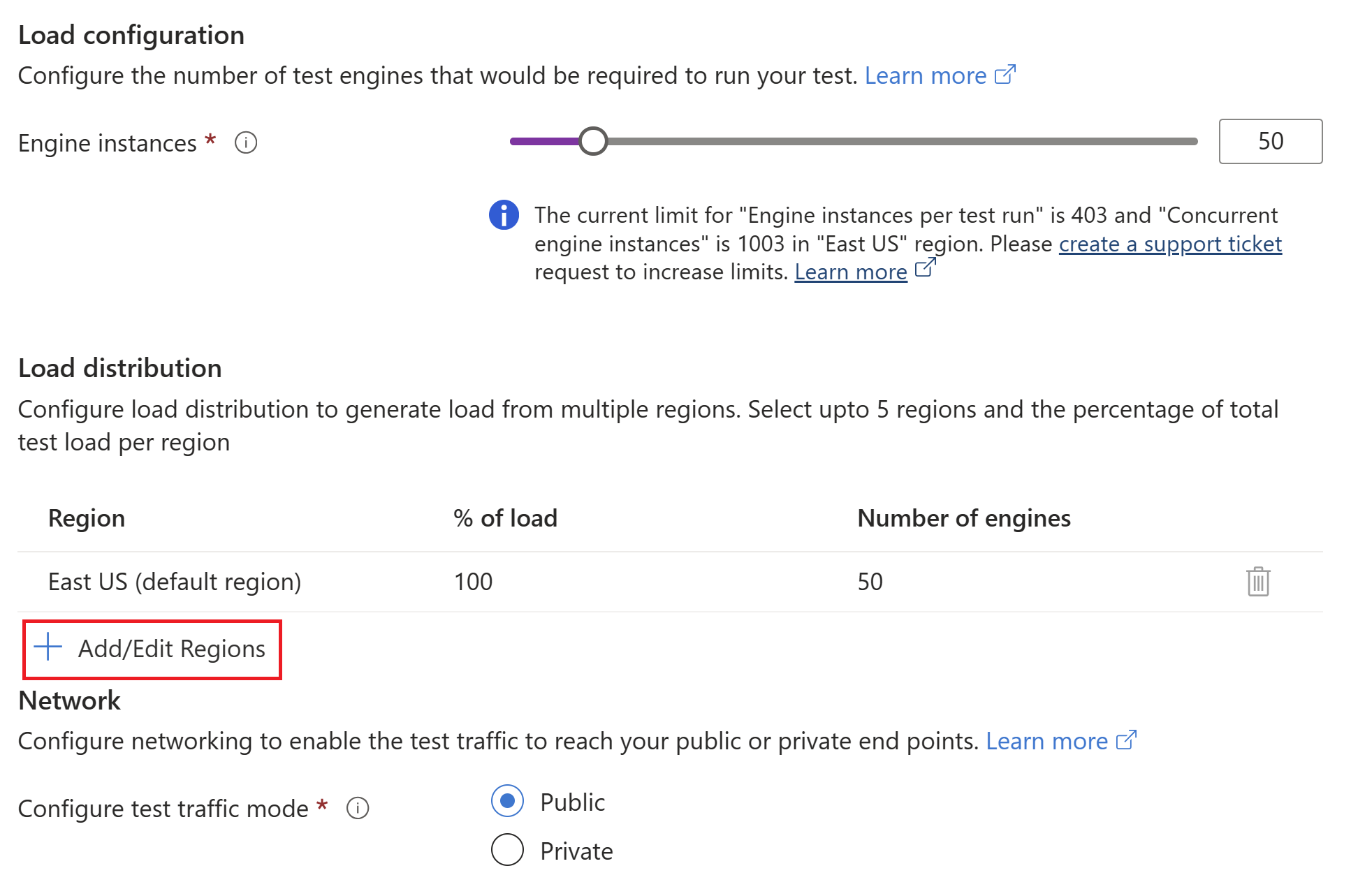
Opcionalmente, actualice el % de carga o el Número de motores para actualizar el porcentaje de carga que se va a generar desde cada región.
El número total de motores corresponde al valor especificado en Instancias del motor.
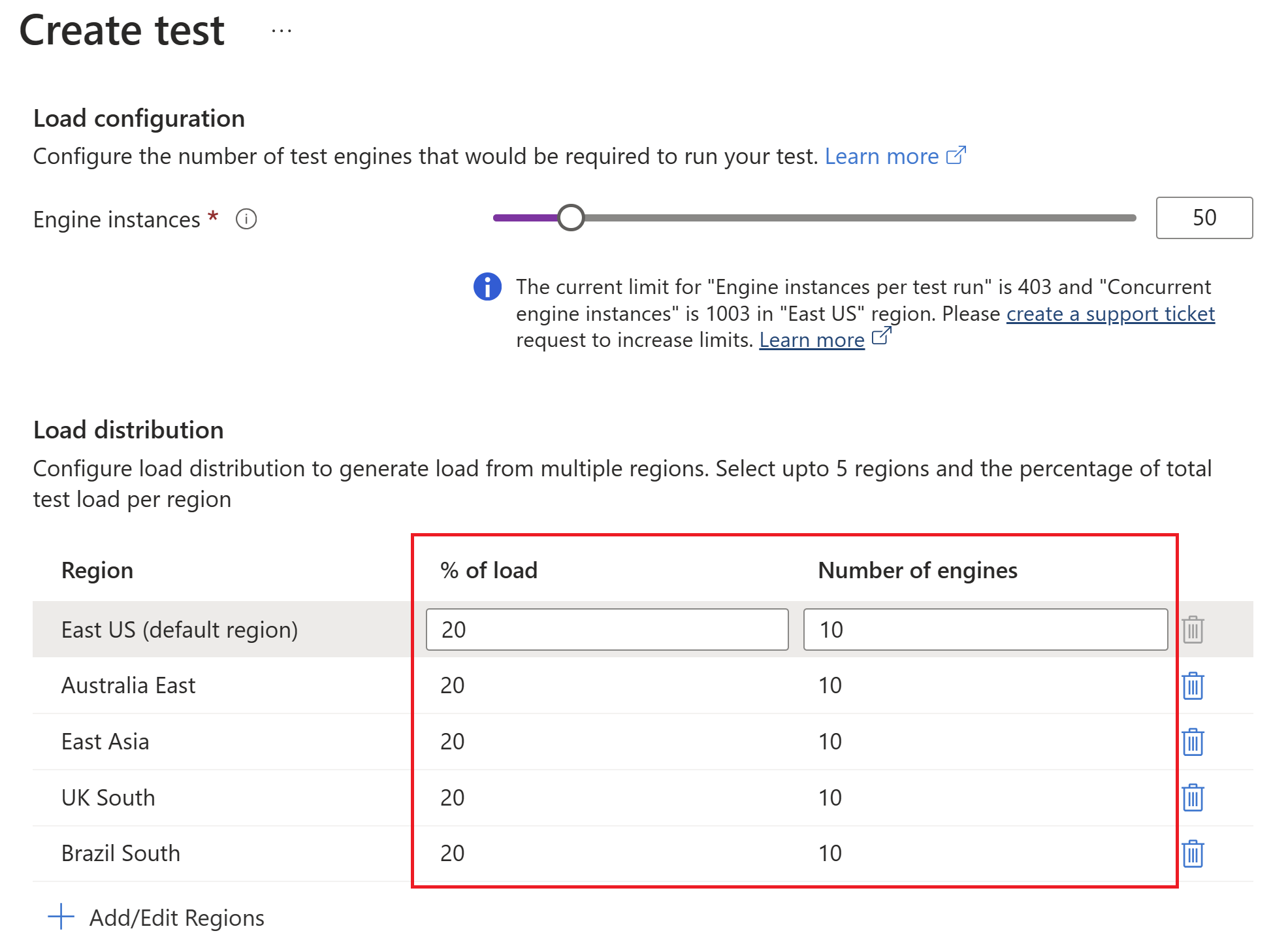
Importante
La distribución de carga solo está habilitada para pruebas en puntos de conexión públicos. El modo de tráfico de prueba se establece en Público al seleccionar la casilla Distribuir carga entre regiones.
Contenido relacionado
- Obtenga más información sobre Configurar pruebas de carga a gran escala.